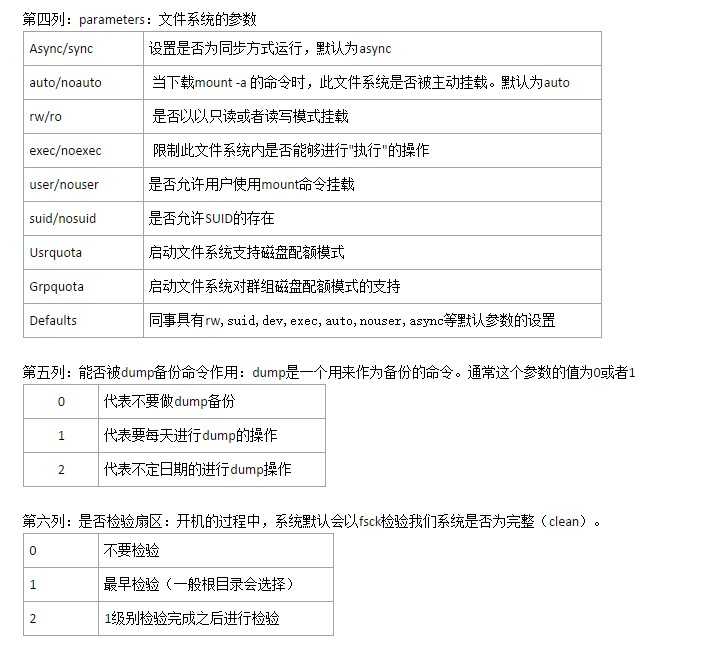mountpoint 就是挂载点。/、 /usr、 swap 都是系统安装时分区的默认挂载点。
如果你要挂载一个新设备,你就要好好想想了,因为这个新设备将作为文件系统永久的一部分,需要根据FSSTND(文件系统标准),以及它的作用,用户需求来决定。比如你想把它做为一个共享资源,放在/home下面就是一个不错选择。
type 是指文件系统类形。
rules 是指挂载时的规则。下面列举几个常用的:
auto 开机自动挂载
default 按照大多数永久文件系统的缺省值设置挂载定义
noauto 开机不自动挂载
nouser 只有超级用户可以挂载
ro 按只读权限挂载
rw 按可读可写权限挂载
user 任何用户都可以挂载
请注意光驱和软驱只有在装有介质时才可以进行挂载,因此它是noauto
0 是指dump(系统备份工具)。这一项为0,就表示从不备份。如果上次用dump备份,将显示备份至今的天数。
order 指fsck(启动时fsck检查的顺序)。为0就表示不检查,(/)分区永远都
是1,其它的分区只能从2开始,当数字相同就同时检查(但不能有两1)。
如果我要把第二个IDE插槽主硬盘上的windows C 区挂到文件系统中,那么数据项是:
/dev/hdc1 /c vfat defaults 0 0
(/c 是事先建立的文件夹,作为c盘的挂载点。)
当你修改了/etc/fstab后,一定要重新引导系统才会有效。
fstab中存放了与分区有关的重要信息,其中每一行为一个分区记录,每一行又可分为六个部份,下面以/dev/hda7 / ext2 defaults 1 1为例逐个说明:
1. 第一项是您想要mount的储存装置的实体位置,如hdb或如上例的/dev/hda7。
2. 第二项就是您想要将其加入至哪个目录位置,如/home或如上例的/,这其实就是在安装时提示的挂入点。
3. 第三项就是所谓的local filesystem,其包含了以下格式:如ext、ext2、msdos、iso9660、nfs、swap等,或如上例的ext2,可以参见/prco/filesystems说明。
4. 第四项就是您mount时,所要设定的状态,如ro(只读)或如上例的defaults(包括了其它参数如rw、suid、exec、auto、nouser、async),可以参见「mount nfs」。
5. 第五项是提供DUMP功能,在系统DUMP时是否需要BACKUP的标志位,其内定值是0。
6. 第六项是设定此filesystem是否要在开机时做check的动作,除了root的filesystem其必要的check为1之外,其它皆可视需要设定,内定值是0。
-----------------------------------------------------------------------------------------------------------------------------
第一列:Device:磁盘设备文件或者该设备的Label或者UUID
1)查看分区的label和uuid
Label就是分区的标签,在最初安装系统时填写的挂载点就是标签的名字。可以通过查看一个分区的superblock中的信息找到UUID和Label name。
例如:我们要查看/dev/sda1这个设备的uuid和label name
【dumpe2fs -h /dev/sda1】
简单点的方式我们可以通过下面这个命令来查看
【blkid】
【blkid /dev/vda1】
2)使用设备名和label及uuid作为标识的不同
使用设备名称(/dev/sda)来挂载分区时是被固定死的,一旦磁盘的插槽顺序发生了变化,就会出现名称不对应的问题。因为这个名称是会改变的。
不过使用label挂载就不用担心插槽顺序方面的问题。不过要随时注意你的Label name。至于UUID,每个分区被格式化以后都会有一个UUID作为唯一的标识号。使用uuid挂载的话就不用担心会发生错乱的问题了。
第二列:Mount point:设备的挂载点,就是你要挂载到哪个目录下。
第三列:filesystem:磁盘文件系统的格式,包括ext2、ext3、reiserfs、nfs、vfat等
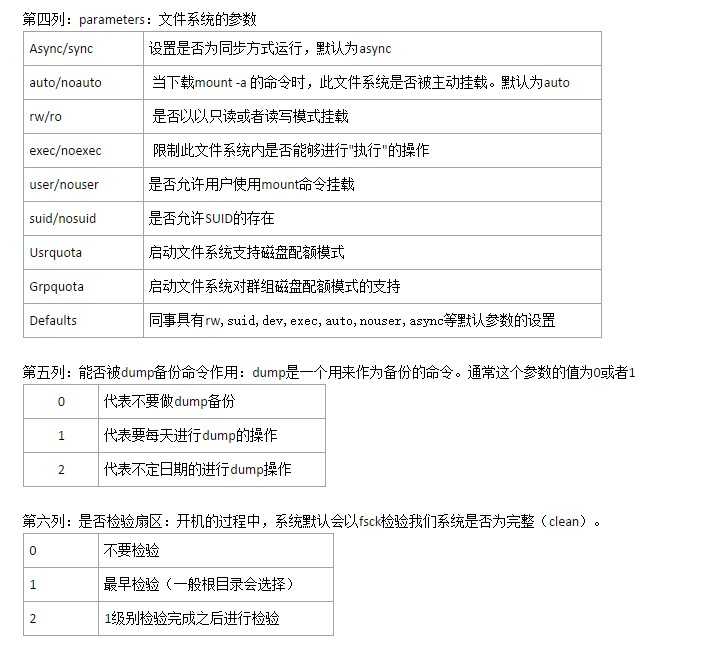
<wiz_tmp_tag id="wiz-table-range-border" contenteditable="false" style="display: none;">